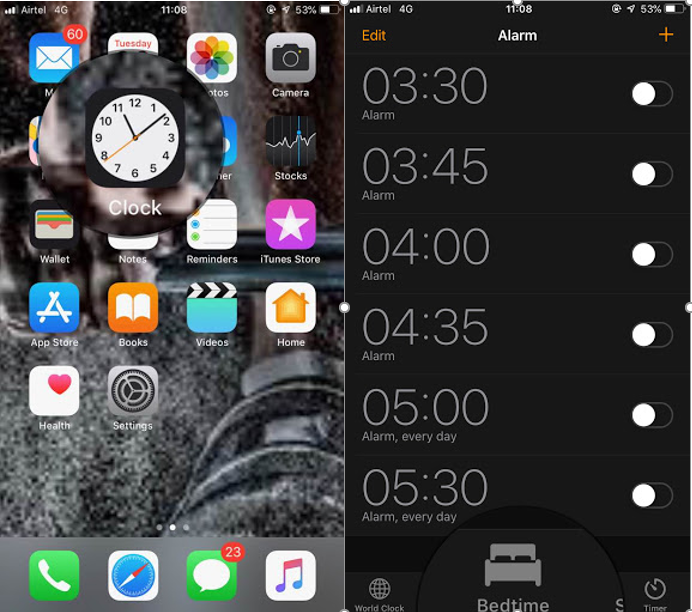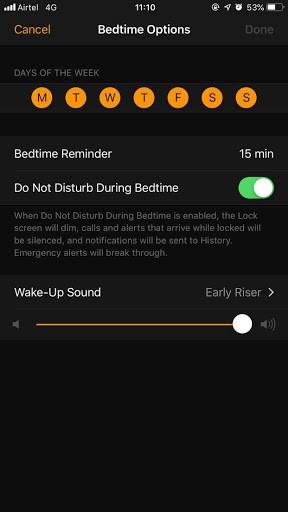En god nats søvn er nødvendig for at komme os igennem en dag. Desuden genoplader den dig og holder dit stofskifte oppe. Nogle gange indstiller du en alarm til et bestemt tidspunkt, men er ikke i stand til at sove på et bestemt tidspunkt, hvilket ville gøre dig søvnmangel. På grund af dette føler du dig doven og sløv hele dagen.
Apple forstår behovet for ordentlig søvn og har arbejdet på en metode til at lade brugerne få en god nats søvn, selvom de vækker dem på et fastsat tidspunkt. Funktionen Sengetid, når den er aktiveret, overvåger, hvornår en bruger sover.
En patentansøgning, der blev offentliggjort af det amerikanske patent- og varemærkekontor i torsdags kaldet "Justering af alarmer baseret på ventetid på søvnindsættelse" forsøger at løse problemet ved at ændre en brugers tid til at vågne op med alarmlyd om morgenen ved at overvåge det korrekte tidspunkt, personen falder i søvn.
Patentet viser også, at overvågningen sker ved hjælp af de tilsluttede Apple-enheder, for eksempel Apple iPhone og Apple Watch. Den registrerer brugerens søvnmønster, mens brugeren forsøger at sove, og mens han/hun sover. Overvågningen inkluderer søvnsignaler fra biometriske data, lyde og andre ting, når en bruger hviler sammen med andre aktiviteter, som brugeren normalt gør, mens han sover.
Sleep onset latency er et udtryk, som ifølge Apple angiver den tid, det tager en bruger at falde i søvn, mens han prøver at sove. Ved at overvåge brugerens søvnmønster kunne det være nemt at hjælpe en bruger med at få deres gode nattesøvn.
Når den tid, det tager at falde i søvn er sporet, vil sengetidsfunktionen advare brugeren om at prøve at sove før tid, så du kan stå op på det indstillede tidspunkt om morgenen og føle dig frisk og forfrisket, med latens, som hjælper med at give besked, når tidlig søvn alarm kom.
Det kunne også bemærke ændringer i brugernes sovemønstre og latens, Apple har arbejdet på at bruge de akkumulerede data til at vise, hvordan man får en god nats søvn.
Dette patent efterfølges af et patent med samme navn, og førstnævnte blev indgivet til godkendelse i juli 2018, et år efter sidstnævntes godkendelse.
Normalt får man patent
Normalt, hvis et patent udstedes, garanterer det ikke, at Apple vil bruge koncepter i Apples kommende produkt, men det viser, hvor Apple har brugt sine ressourcer og tid på at undersøge. Apple kommer allerede med sengetidsfunktion, der giver brugerne besked, når en bruger skal sove for at få en god søvn. Selvom det ikke kommer med ventetid på indsættelse af søvn, dvs. det kan justere alarmen for at fuldføre søvnen. Denne funktion kan blive føjet til sengetid i kommende opdateringer.
Sovemønstre bliver opdaget af appen selv, ved hjælp af iPhone eller iPad uden Bedtimes soveperiode, og den overvåger heller ikke brugervaner konstant. Desuden har Apple Watch, i modsætning til andre tilgængelige fitness-trackere, ikke evnen til at overvåge søvnmønsteret, derfor downloader brugeren en detektor-app.
Se også:-
7 Bedste Apple Pencil-tip og -tricks, du... Fra design til at skrive noter og signaturer ned, Apple Pencil giver dig helt sikkert mulighed for at få mest muligt ud af iPad pro...
Sådan aktiveres sengetid på iOS-enhed?
- Find Ur-appen fra startskærmen.
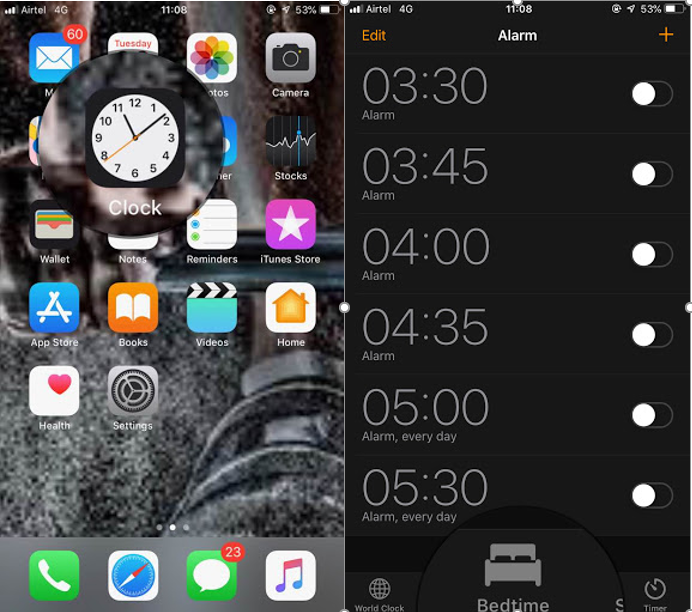
- Tryk på den og se efter Sengetid nederst på midten af skærmen, tryk på den.
- Når du får skærmen Sengetid, skal du dreje kontakten mod højre for at slå Sengetid til.
- Nu indstiller du tidspunktet for at gå i seng sammen med tidspunktet for at vågne ved at skubbe indstillingerne på uret.
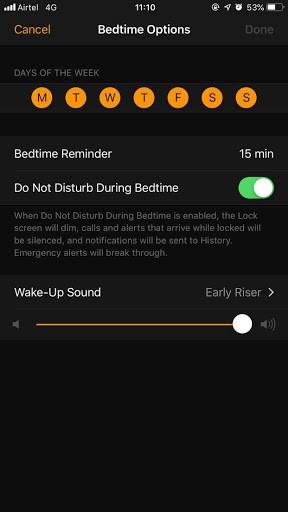
Du kan også klikke på Indstillinger for at vælge, hvilken dag i ugen du ønsker, at en sengetid skal være funktionel. Du kan tænde eller slukke for Forstyr ikke under sengetid. Der er andre indstillinger, såsom valg af vækningsmelodi og lydstyrke for melodien.
Forhåbentlig vil den med den nye opdatering komme til at begynde latency, hvilket betyder, at iPhone eller iPad vil sørge for, at du får en god nats søvn.
Se også:-
Sådan får du fingrene i musikvideoer... Apple Music er ikke længere bare en lyttetjeneste, den har meget mere at tilbyde dig. Apple Music lader...